Jak przekonwertować plik RAR na ZIP w systemie Windows

Masz pliki RAR, które chcesz przekonwertować na pliki ZIP? Dowiedz się, jak przekonwertować plik RAR na format ZIP.

Jeśli korzystasz z oprogramowania konferencyjnego Cisco WebEx , po pobraniu zapisanych danych WebEx Advanced Recording otrzymasz plik w formacie Advanced Recording Format (.ARF). To konkretne rozszerzenie pliku jest tym, co otrzymasz po pobraniu nagrań. Jedną z najfajniejszych cech tej oferty od naszych przyjaciół z Cisco jest to, że każdy oddzielny plik może zawierać do 24 godzin wideo!
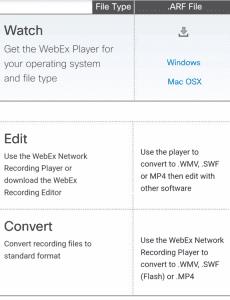
Zapisane pliki zawierają wideo wykonane podczas nagrywania, wraz ze spisem treści, listą osób, które wzięły udział w telekonferencji i wiele więcej. Jeśli chcesz pobrać nagranie i nie wiesz, gdzie je znaleźć, przejdź do swojego konta My WebEx. Wybierz Moje pliki, a następnie Moje nagrania. Kliknij Więcej, a następnie Pobierz obok odpowiedniej prezentacji.
Gdy będziesz gotowy do odtwarzania pliku ARF z nagraniem konferencji, możesz z łatwością użyć odtwarzacza sieciowego Cicsco WebEx nagranie w systemach Apple i Windows. Jednak pliki ARF nie będą działać z Twoimi kontami YouTube, Google Docs lub Dropbox. Aby przesłać konferencję na inną stronę i udostępnić ją innym, będziesz musiał ją przekonwertować.
Są dwa super proste – i darmowe! – opcje konwersji tego pliku. Pierwszym z nich jest skorzystanie z bezpłatnego odtwarzacza WebEx Recording Player. Wystarczy otworzyć zapisaną konferencję w oprogramowaniu. Kliknij Plik, a następnie Konwertuj format i wybierz preferowane rozszerzenie, takie jak plik MP4 lub WMV. Inną rzeczą, którą możesz zrobić, jest pobranie darmowego konwertera Any Video Converter . Ten mały kawałek darmowego oprogramowania jest niezwykle potężny – i świetnie sobie radzi z konwersją wielu różnych typów plików.
Jakie inne typy rozszerzeń plików przyprawiają cię o ból głowy? Potrzebujesz pomocy w ustaleniu, czego użyć do odtworzenia określonego pliku lub jak go przekonwertować na coś innego? Daj nam znać w komentarzach, a zrobimy co w naszej mocy, aby pomóc!
Masz pliki RAR, które chcesz przekonwertować na pliki ZIP? Dowiedz się, jak przekonwertować plik RAR na format ZIP.
Czy musisz zorganizować cykliczne spotkania w MS Teams z tymi samymi członkami zespołu? Dowiedz się, jak ustawić spotkanie cykliczne w Teams.
Pokazujemy, jak zmienić kolor podświetlenia tekstu i pól tekstowych w Adobe Reader w tym przewodniku krok po kroku.
W tym samouczku pokazujemy, jak zmienić domyślne ustawienie powiększenia w programie Adobe Reader.
Spotify może być irytujące, jeśli uruchamia się automatycznie za każdym razem, gdy uruchomisz komputer. Wyłącz automatyczne uruchamianie, korzystając z tych kroków.
Jeśli LastPass nie może się połączyć z serwerami, wyczyść lokalną pamięć podręczną, zaktualizuj menedżera haseł i wyłącz rozszerzenia przeglądarki.
Microsoft Teams obecnie nie obsługuje przesyłania spotkań i połączeń na Twój telewizor natywnie. Jednak można użyć aplikacji do lustra ekranu.
Dowiedz się, jak naprawić błąd OneDrive Kod 0x8004de88, aby przywrócić działanie przechowywania w chmurze.
Zastanawiasz się, jak zintegrować ChatGPT z Microsoft Word? Ten przewodnik pokaże Ci dokładnie, jak to zrobić z dodatkiem ChatGPT do Worda w 3 łatwych krokach.
Utrzymuj czystą pamięć podręczną w przeglądarce Google Chrome, postępuj��c zgodnie z tymi krokami.






